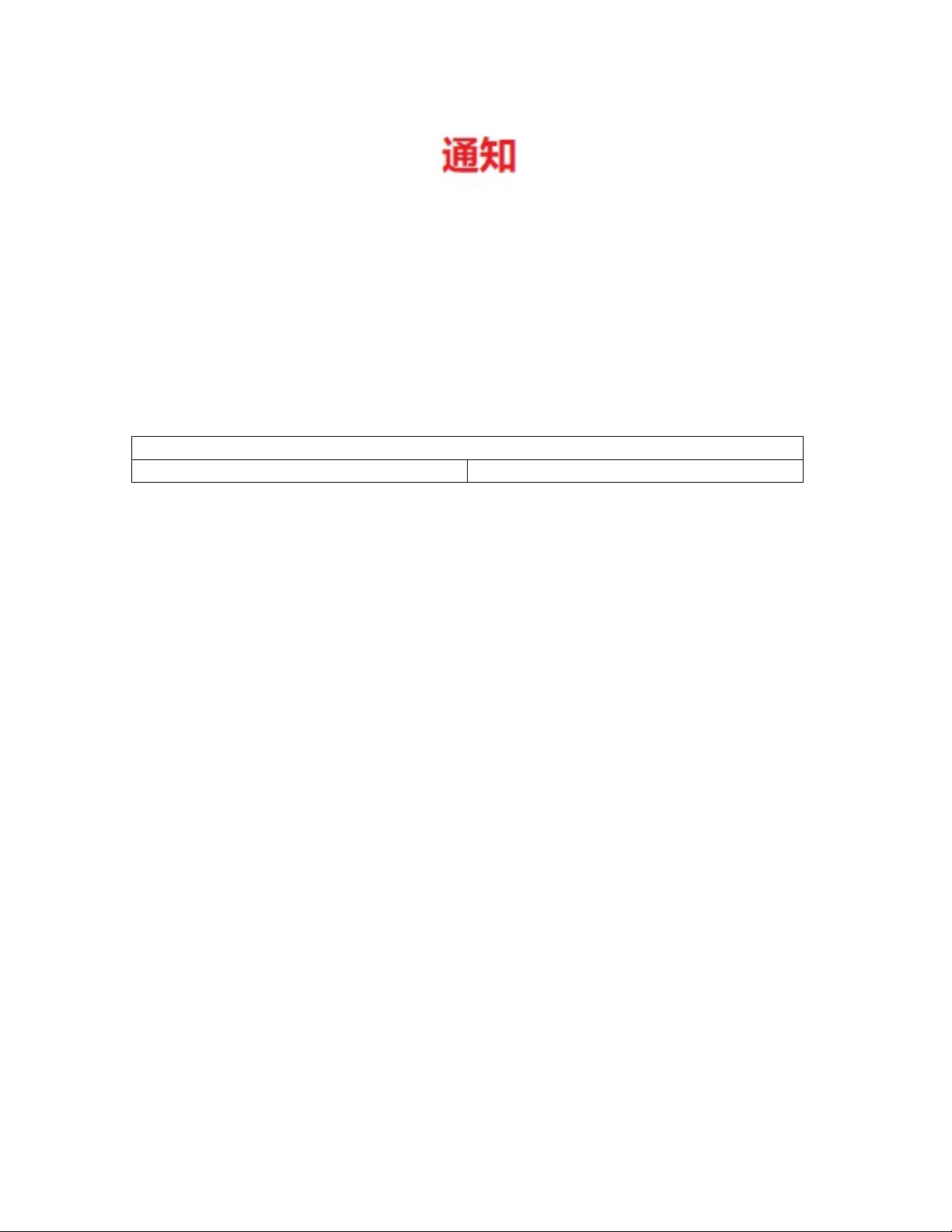
Word-docx-批量把图片和表格写入Word

在IT行业中,处理文档自动化是提高效率的关键。Word-Docx是Microsoft Office Word的文档格式,而Python提供了强大的库,如`python-docx`,使得我们能够编程方式地创建、编辑和修改Word文档,包括批量插入图片和表格。这篇内容将深入探讨如何使用Python进行这些操作。 我们需要了解`python-docx`库。这个库允许开发者通过Python脚本与.docx文件进行交互。安装非常简单,只需使用pip: ```bash pip install python-docx ``` 批量插入图片的功能可以用于处理大量图片的自动化场景,比如报告生成或数据可视化。以下是一个基本示例,展示如何将多张图片插入到Word文档中: ```python from docx import Document from docx.shared import Inches def add_image_to_docx(document, image_path, width=Inches(1), height=None): document.add_picture(image_path, width=width, height=height) document = Document() image_folder = '图片路径' # 替换为你的图片目录 images = ['image1.jpg', 'image2.png', 'image3.gif'] # 替换为你的图片文件名列表 for image in images: image_path = os.path.join(image_folder, image) add_image_to_docx(document, image_path) document.save('output.docx') ``` 批量插入表格的操作同样方便。`python-docx`提供了`add_table()`方法来创建表格,并能通过迭代填充数据。下面的代码展示了如何创建一个带有数据的表格: ```python from docx.table import Table, _Cell def add_table_to_docx(document, data): columns, rows = len(data[0]), len(data) table = document.add_table(rows, cols=columns) for row in data: for i, cell_value in enumerate(row): cell = table.cell(row_idx, i) cell.text = str(cell_value) data = [ ['标题1', '标题2'], ['数据1', '数据2'], ['数据3', '数据4'] ] add_table_to_docx(document, data) document.save('output.docx') ``` 在实际应用中,你可以根据需要调整图片的大小、位置以及表格的样式。例如,通过设置`width`和`height`参数来调整图片尺寸,或者通过修改表格单元格的样式来改变字体、颜色等。 总结起来,Python的`python-docx`库提供了一种高效的方法来处理Word文档的批量操作,如插入图片和表格。这对于那些需要生成大量定制化报告或文档的工作流程来说,无疑是一个强大的工具。通过结合其他Python库(如Pandas用于数据处理),我们可以构建更复杂的自动化工作流,极大地提升工作效率。只要对Python有一定的编程基础,就可以轻松掌握这些技术,为日常文档管理工作带来便利。
 Word_docx_批量把图片和表格写入Word.rar (12个子文件)
Word_docx_批量把图片和表格写入Word.rar (12个子文件)  Word_docx_批量把图片和表格写入Word
Word_docx_批量把图片和表格写入Word  员工8-工资调整通知.docx 38KB
员工8-工资调整通知.docx 38KB img_table.py 3KB
img_table.py 3KB 员工5-工资调整通知.docx 38KB
员工5-工资调整通知.docx 38KB 员工3-工资调整通知.docx 38KB
员工3-工资调整通知.docx 38KB 员工2-工资调整通知.docx 38KB
员工2-工资调整通知.docx 38KB 员工7-工资调整通知.docx 38KB
员工7-工资调整通知.docx 38KB 员工6-工资调整通知.docx 38KB
员工6-工资调整通知.docx 38KB 员工10-工资调整通知.docx 38KB
员工10-工资调整通知.docx 38KB 员工9-工资调整通知.docx 38KB
员工9-工资调整通知.docx 38KB 员工4-工资调整通知.docx 38KB
员工4-工资调整通知.docx 38KB 员工1-工资调整通知.docx 38KB
员工1-工资调整通知.docx 38KB title002.jpg 2KB
title002.jpg 2KB- 1
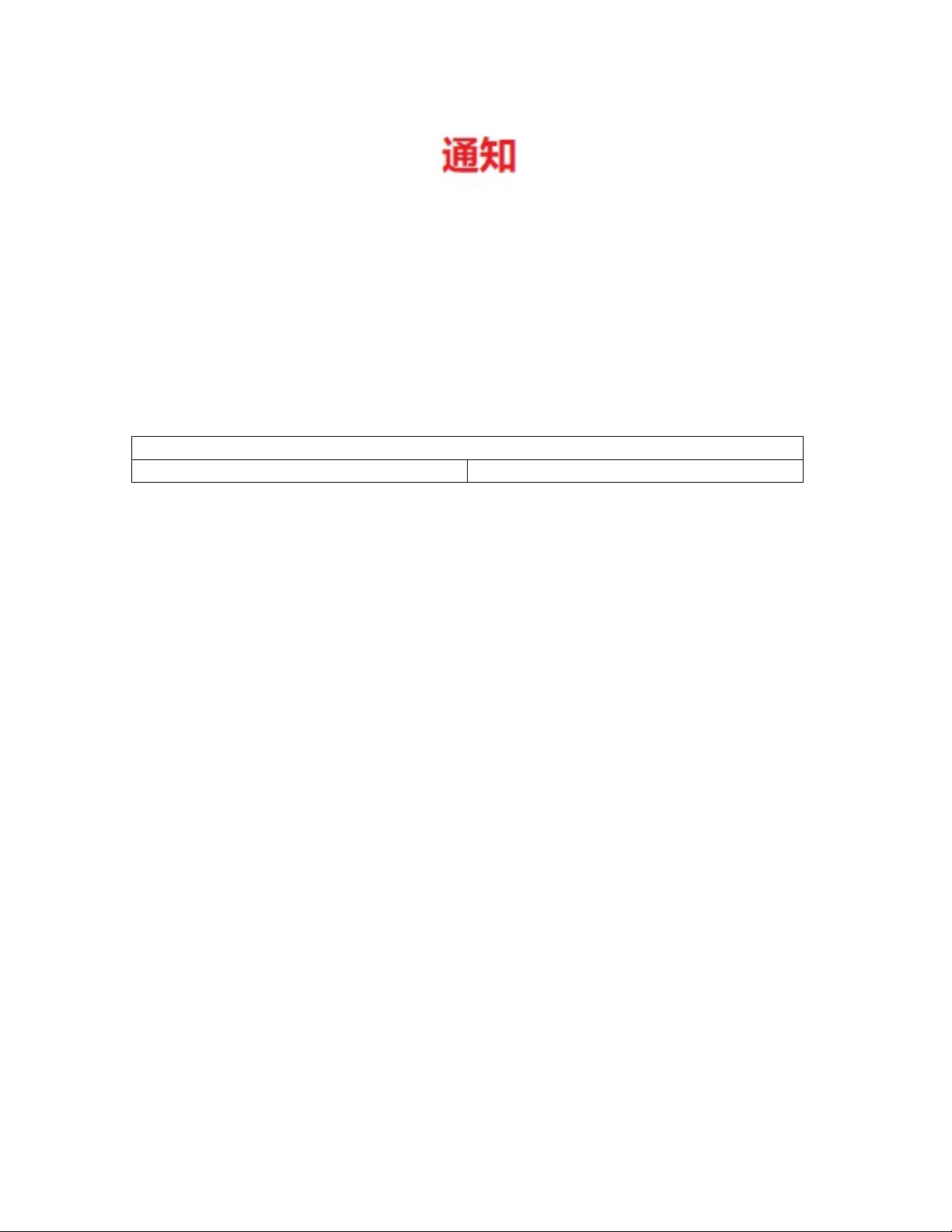


- 粉丝: 1805
- 资源: 5440
 我的内容管理
展开
我的内容管理
展开
 我的资源
快来上传第一个资源
我的资源
快来上传第一个资源
 我的收益 登录查看自己的收益
我的收益 登录查看自己的收益 我的积分
登录查看自己的积分
我的积分
登录查看自己的积分
 我的C币
登录后查看C币余额
我的C币
登录后查看C币余额
 我的收藏
我的收藏  我的下载
我的下载  下载帮助
下载帮助

 前往需求广场,查看用户热搜
前往需求广场,查看用户热搜最新资源


 信息提交成功
信息提交成功